Was tun, wenn Sie alle Kontakte versehentlich gelöscht haben? Keine Panik! Hier erfahren Sie 5 effektive Möglichkeiten zum Wiederherstellen den gelöschten Kontakten auf Ihrem Android, einschließlich einer leistungsstarken und professionellen Freeware - FonePaw Android Datenrettung.
„Handynummer gelöscht wie wiederherstellen? Wie kann ich alte Kontakte zurückfinden bei Android? Gibt es dafür einige Freeware?“
Die Antwort lautet Ja und Kinderspiel.
In dieser kompletten Anleitung erfahren Sie alle Möglichkeiten zur Wiederherstellung gelöschter Telefonnummern und Kontakte von Ihrem Android Handy.

1. Gelöschte kontakte wiederherstellen auf Android ohne PC
Wissen Sie, dass wenn Sie Ihre Kontakte aus Versehen auf Ihrem Android Gerät gelöscht haben, verschwinden solche Daten nicht vollständig, sondern irgendwo im internen Speicher Ihres Telefons?
Aber wo werden die Kontakte gespeichert? Die meisten Leute würden sagen, im Ordner „Kontakte“ oder in der App „Personen“ des Android-Geräts. Die Antwort ist jedoch nicht! Solche gelöschte Kontakte-Daten befinden sich tatsachlich darin:
/data/data/com.Android.providers.contacts/databases/contacts.db
(Der genaue Speicherort der Kontaktdatenbank kann je nach Android-Gerät variieren)
Wenn Sie die automatische Sicherung aktiviert oder einmal manuell ein Backup für Ihre Handy Kontakte gemacht, können Sie dann Ihre Nummer jederzeit daraus wiederherstellen, und zwar direkt auf dem Handy schafft es.
Ansonsten wenden Sie sich an eine Datenrettung Software.
2. Android Gelöschte kontakte wiederherstellen – ohne Backup
Wenn Ihre Handy Kontakte verfügen über keine Sicherung oder Sie haben Ihre Nummer nur kürzlich gelöscht, dann können Sie sie einfach mit einem Android Datenrettungsprogramm wiederherstellen.
Ich teste hier die FonePaw Android Datenrettung aus. Die ist in der Lage, Handy Kontakte aus dem internen Handy Speicher auszulesen. Das heißt, nur wenn die gelöschte Nummer nicht von neu eingegebenen Daten ersetzt werden, kann das Programm Android Kontakte oder Bilder problemlos wiederherstellen, und kein Backup erforderlich.
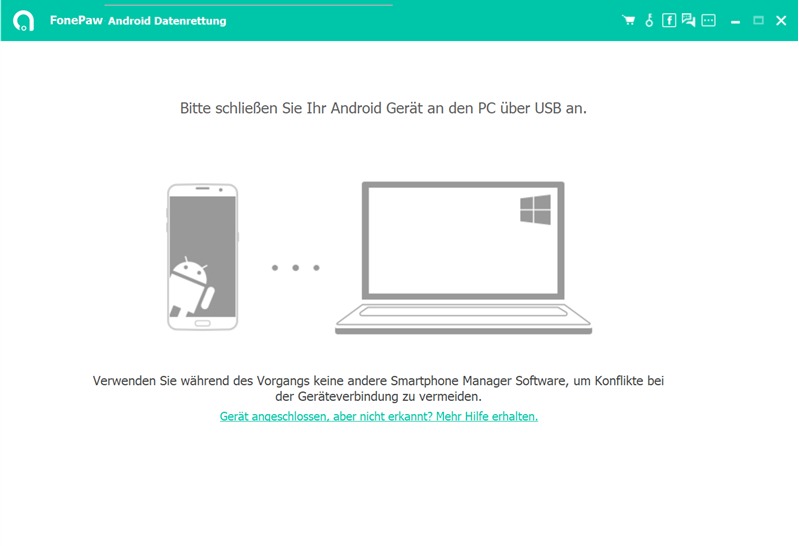
# Schritte, Android gelöschte Kontakte wiederherstellen mit Freeware
Das Programm ist einfach zu benutzen. Sie können nur den Anweisungen auf dem Programm folgen oder die Aufgabe mit diesen Schritten erledigen.
Schritt 1. Laden Sie FonePaw herunter, installieren und starten Sie das Programm auf dem PC.
Gratis Download Gratis Download
Schritt 2. Verbinden Ihr Android Handy mit dem PC über USB-Kabel. Erlauben Sie den USB-Debugging damit das Programm Ihr Handy erkennt.
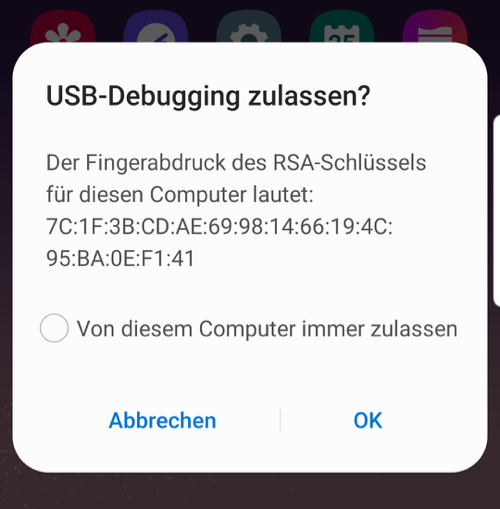
Schritt 3. Markieren Sie den Datentyp Kontakte und klicken Sie auf Weiter. Der Datenscan beginnt.
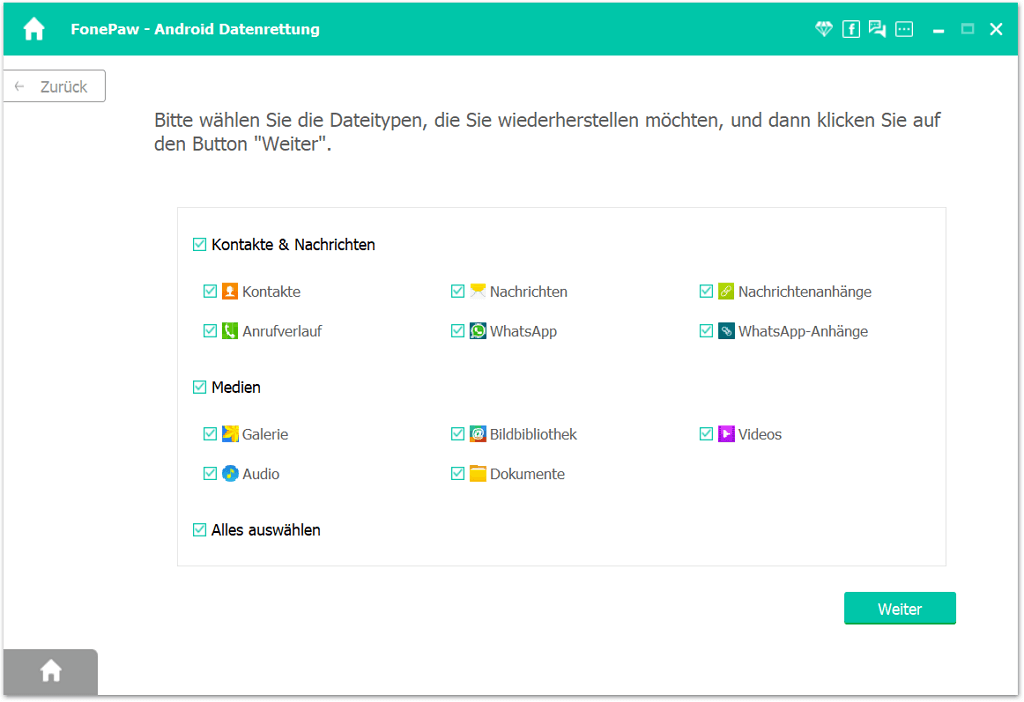
Schritt 4. Beim ersten Mal während des Scans installieren Sie die FonePaw-App auf Ihrem Handy und bei der Datenzugriff-Anfrage tippen Sie auf Zulassen.
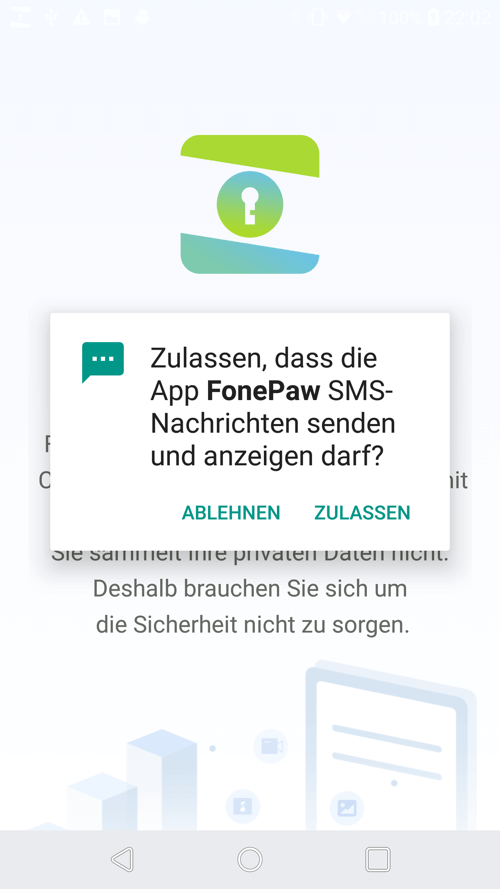
Schritt 5. Prüfen Sie den Scan-Ergebnis und lesen Ihre gelöschten Handy Kontakte in Ruhe.
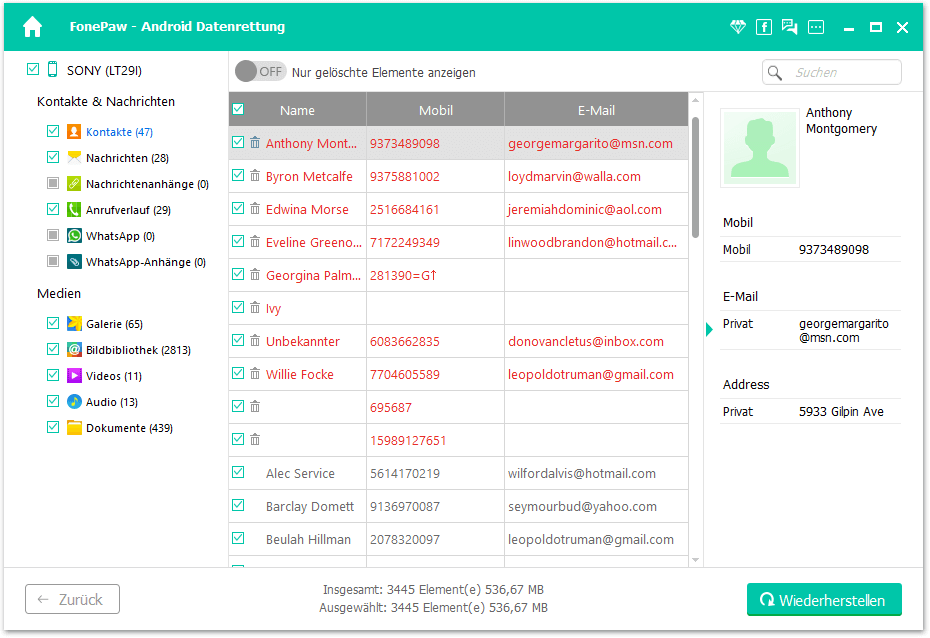
- Kontakte noch nicht gefunden mit dem Schnell-Scan? Probieren Sie den Tiefenscan aus - Handy rooten erforderlich damit Datenzugriff vollständig erhalten und mehr gelöschte Dateien ausgescannt werden.
- Aktivieren Sie mal die Software danach können Sie all die zurückgefundenen Kontakte als CSV/vCard/HTML exportieren.
# Video-Tutorial: Gelöschte Kontakte wiederherstellen auf Android
Mit Hilfe von diesem Video können Sie auch erfahren, wie Sie die gelöschte Nummer Ihres Android-Handys kostenlos wiederherstellen.
3. Kontakte wiederherstellen aus Google Konto
Sie verwenden auf Ihrem Android Handy einen Google Konto und haben schon mal Ihre Daten in Google Drive gesichert? Dann sind Ihre Handy Kontakte damit leicht wiederherzustellen.
Öffnen Sie die Einstellungen-App und gehen zu Google > Einrichten & wiederherstellen;
Tippen Sie auf Kontakte wiederherstellen von Konto und wählen die Gerätesicherung aus;
Bestätigen und tippen Sie auf WIEDERHERSTELLEN.
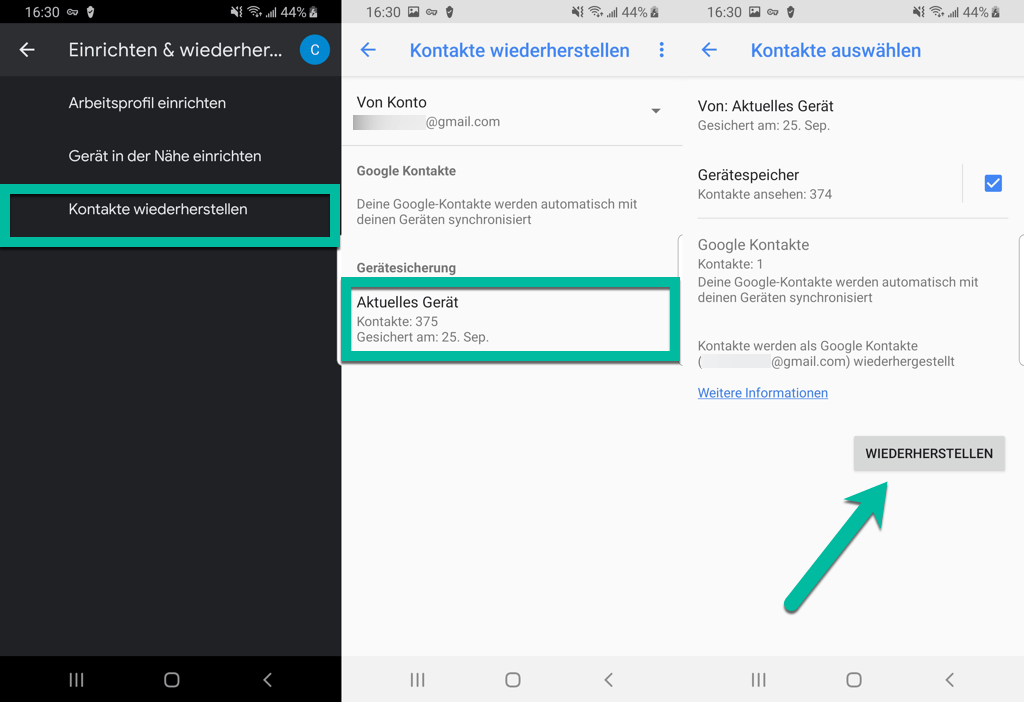
4. Gelöschte Nummer wiederherstellen von Cloud-Sicherung
Wenn Sie anstatt eines Google Konto, den Cloud-Dienst des Handy-Anbieters z.B. Samsung Cloud, Huawei Cloud benutzen, können Sie auch Ihre Telefonnummern und Kontakt-Infos daraus wiederherstellen.
Auf dem Handy gehen Sie zu Einstellungen > Sichern und Wiederherstellen;
Tippen Sie auf Wiederherstellen von Daten;
Wählen eine Sicherungskopie aus;
Markieren Sie den Datentyp Kontakte;
Tippen Sie auf Wiederherstellen.
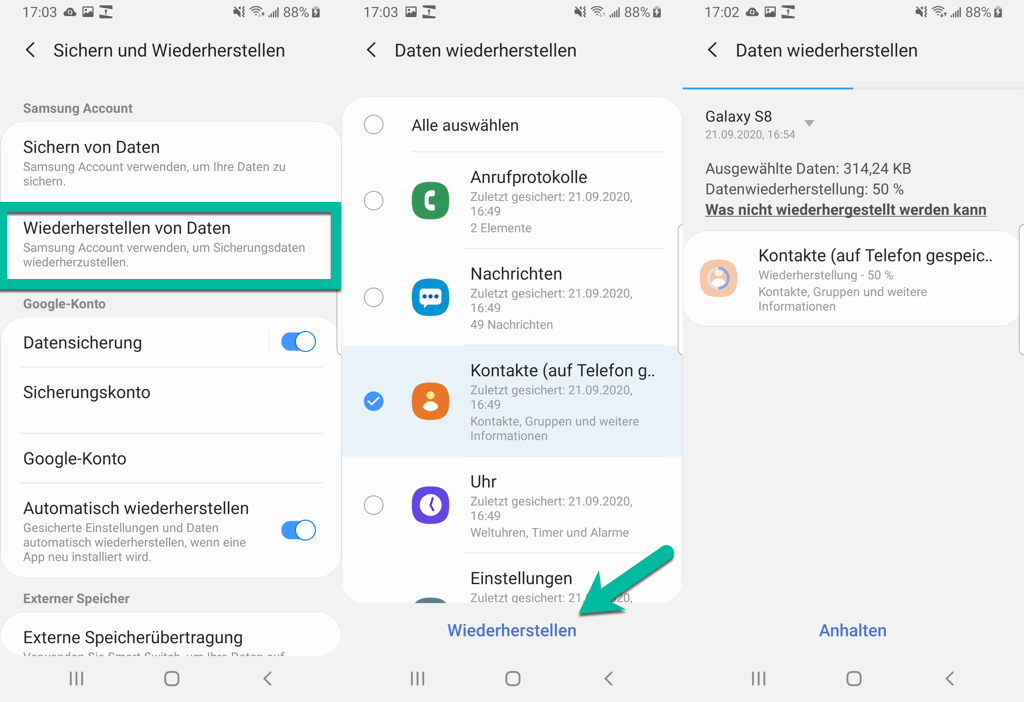
5. Kontakte wiederherstellen aus Backup auf Externem Speicher
Wenn Sie bevorzugen, Ihre Handy Daten auf SD-Karte, SIM-Karte, externe Festplatte zu sichern, können Sie nach Bedarf Ihre gelöschten Kontakte daraus zurückholen. Folgen nehme ich die SD-Karte als Beispiel.
Auf dem Handy gehen Sie zu Einstellungen > Sichern und Wiederherstellen;
Tippen Sie auf Externe Speicherübertragung/ Externer Speicher;
Wählen Sie die SD-Karte aus und dann eine vorherige Sicherungskopie;
Markieren Sie den Datentyp Kontakte;
Tippen Sie auf Wiederherstellen.
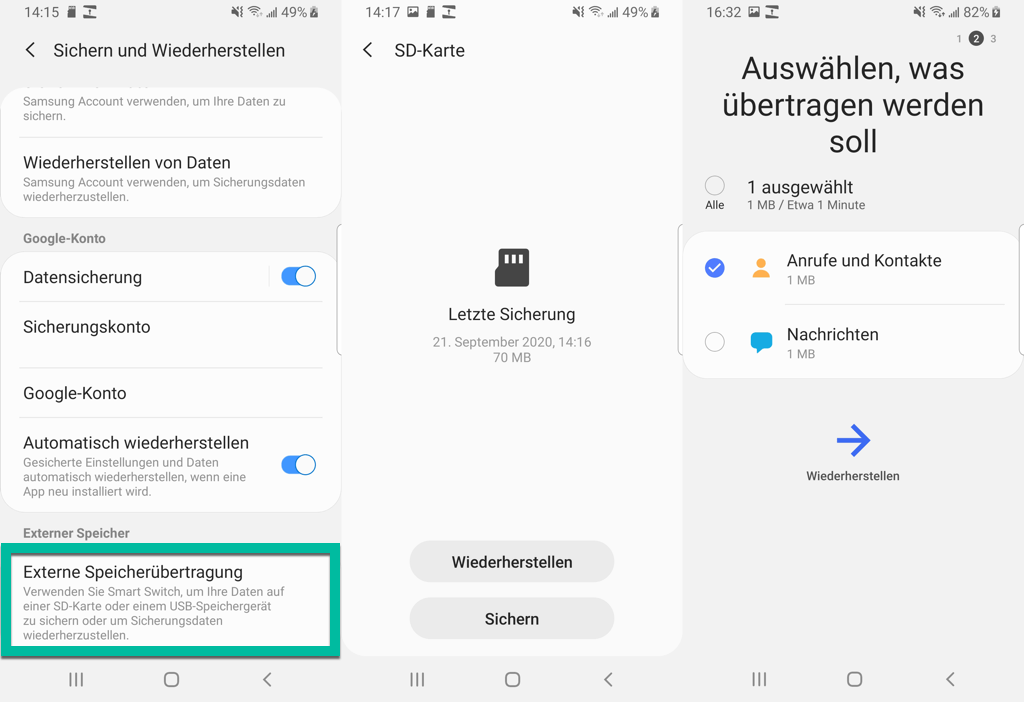
Für SIM-Karte sehen Sie: Sim Karte Kontakte wiederherstellen: Top 5 beste Weisen
Extra Tipps zum Wiederherstellen gelöschten Android Kontakte
Hier haben wir auch manche praktischen Tipps zum Wiederherstellen den gelöschten Kontakte Ihres Android-Geräts zusammengefasst!
# Wo finde ich alle Kontakte auf Android?
Sie können das Anzeigeeinstellungen von der Kontakt-APP anpassen, um alle Kontakte auf Ihrem Android anzuzeigen. Öffnen Sie „Kontakt“. Nach dem Tippen auf das „Drei-Punkt-Symbol“ erscheint die „Einstellungen“-Funktion.
Gehen Sie jetzt zu „Einstellungen“ > „Anzeigeeinstellungen“ und wählen Sie die Option „Alle Kontakte“. Nun werden alle Kontakte auf Ihrem Android Handy erscheint.
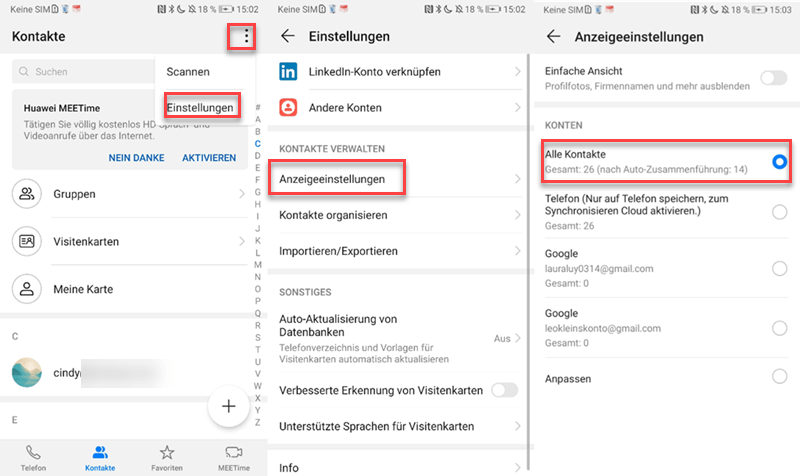
# Wie vermeide ich, beim nächsten Mal Kontakte zu verlieren?
Doch die beste Methode, um den Verlust auf ein Minimum zu reduzieren ist immer Backup, un zwar regelmäßig. Erfahren Sie hier alle Möglichkeiten dafür in diesem Beitrag: Android Kontrakte Backup alle praktischen Methoden
Fazit
Das Thema Android Kontakte wiederherstellen ist immer keine schwere Aufgabe, da sie werden häufig mit Cloud synchronisiert. Und alte Kontakte können gesichert werden auf verschiedene Art und Weise. Ohne Backup können gelöschte Nummer auch durch Software wie die professionelle sowie leistungsstarke FonePaw Android Datenrettung leicht wiederhergestellt werden.
- Hot Artikel
- 5 Wege: Gelöschte Dateien wiederherstellen auf Windows 10/8/7
- Top 6 kostenlose Bildschirm-Recorder ohne Wasserzeichen
- Android: USB-Debugging aktivieren trotz Display Defekt und Daten retten
- Wie man ein Amazon Prime Video auf den PC und Mac herunterlädt und rippt
- [Kostenlos] Das beste USB-Stick-Reparieren-Tool




















